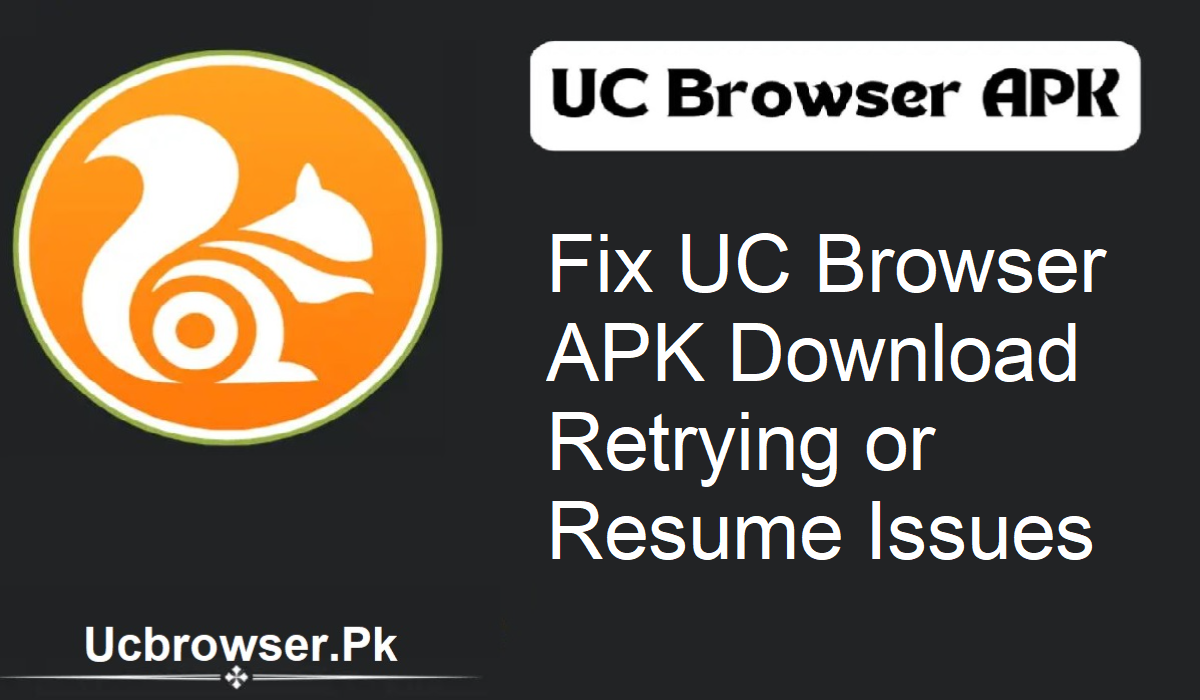Si vous utilisez UC Browser APK et rencontrez fréquemment des problèmes de téléchargement, vous n’êtes pas le seul. La plupart des utilisateurs reçoivent les messages « Nouvelle tentative », « En attente de connexion réseau » ou « Échec de la reprise » lors du téléchargement de fichiers. Il s’agit d’un problème courant, notamment lors du téléchargement de fichiers volumineux ou avec une connexion internet lente.
Qu’est-ce que le problème de « nouvelle tentative » avec UC Browser APK ?
Il arrive que UC Browser APK rencontre des difficultés lors du téléchargement de fichiers. Le téléchargement se bloque ou des notifications telles que :
- Nouvelle tentative…
- En attente de connexion réseau…
- Échec de la reprise…
Ce problème peut se produire lors du téléchargement de vidéos, d’APK, de musique ou de tout autre téléchargement. Le fichier peut se bloquer en cours de téléchargement ou ne jamais démarrer. La principale raison est souvent une connexion internet lente ou un lien de téléchargement obsolète.
Raisons courantes du blocage des téléchargements dans UC Browser APK
Les raisons les plus courantes sont les suivantes :
Connexion Internet lente
Une connexion Internet faible ou instable peut interrompre le téléchargement. Le navigateur tentera de se reconnecter, mais échouera à plusieurs reprises.
Lien de fichier obsolète
Si le lien du fichier est rompu ou obsolète, UC Browser APK ne pourra pas reprendre le téléchargement.
Accès en arrière-plan interdit
Si votre téléphone empêche l’utilisation d’UC Browser en arrière-plan, le téléchargement peut être interrompu lorsque vous changez d’application.
Mode Économie de batterie ou Économie de données
Les modes d’économie d’énergie peuvent empêcher les téléchargements en arrière-plan.
Problèmes de stockage
Si votre téléphone manque de mémoire ou rencontre des problèmes avec la carte SD, les téléchargements ne pourront pas se lancer.
Version de navigateur obsolète
Les anciennes versions de l’APK d’UC Browser peuvent être incompatibles avec les nouveaux serveurs ou sites web.
Comment résoudre le problème de téléchargement de l’APK d’UC Browser
Voici quelques étapes simples pour résoudre ce problème.
Vérifiez votre connexion Internet
- Utilisez le Wi-Fi pour plus de vitesse et de stabilité.
- Si vous utilisez les données mobiles, assurez-vous que le signal est bon.
- Redémarrez votre routeur ou activez le mode avion, puis désactivez-le.
- Essayez d’ouvrir une autre application, comme YouTube, pour vérifier si votre connexion Internet est opérationnelle.
Mettre à jour l’APK du navigateur UC
- Accédez au Google Play Store ou à un site web APK sécurisé.
- Saisissez « APK du navigateur UC ».
- Appuyez sur « Mettre à jour » si indiqué.
Autoriser l’accès en arrière-plan
- Accédez à Paramètres > Applications > Navigateur UC.
- Appuyez sur « Batterie » et activez l’utilisation en arrière-plan.
Désactivez la batterie ou l’économiseur de données
- Faites glisser le panneau des paramètres rapides vers le bas.
- Désactivez l’économiseur de batterie et l’économiseur de données.
- Gardez votre téléphone chargé pendant les téléchargements importants.
Libérez de l’espace de stockage
- Accédez à Paramètres > Stockage.
- Supprimez les anciens fichiers, les applications inutilisées ou les fichiers inutiles.
- Assurez-vous de disposer d’au moins 1 Go d’espace libre.
Utilisez un lien fiable
- Téléchargez uniquement des fichiers provenant de sites web vérifiés.
- Supprimez le fichier et recommencez avec un nouveau lien si un fichier se bloque.
Utilisez le gestionnaire de téléchargement intégré
- Appuyez longuement sur le lien.
- Choisissez « Télécharger avec UC Browser ».
Conseils supplémentaires pour éviter les problèmes de téléchargement à l’avenir
- Activez la nouvelle tentative automatique dans les paramètres d’UC Browser.
- Évitez de vider le cache de l’application pendant le téléchargement.
- Ne pas verrouiller l’écran ou laissez l’application fermée pendant les téléchargements.
À ne pas faire
- Ne redémarrez pas votre téléphone sans interrompre le téléchargement.
- Ne forcez pas la fermeture d’UC Browser depuis les paramètres.
- Ne désactivez pas le Wi-Fi ni les données mobiles pendant le téléchargement.
- Évitez d’utiliser des boosters de RAM ou des applications de nettoyage pendant le téléchargement.
Conclusion
Le fichier APK d’UC Browser est un navigateur efficace pour des téléchargements rapides et une navigation fluide. Cependant, des réseaux lents ou des paramètres incorrects peuvent entraîner des problèmes de nouvelle tentative. Suivez les conseils ci-dessus et la plupart des problèmes seront résolus rapidement. Mettez régulièrement à jour votre navigateur, accordez des autorisations en arrière-plan et téléchargez depuis des sources fiables.